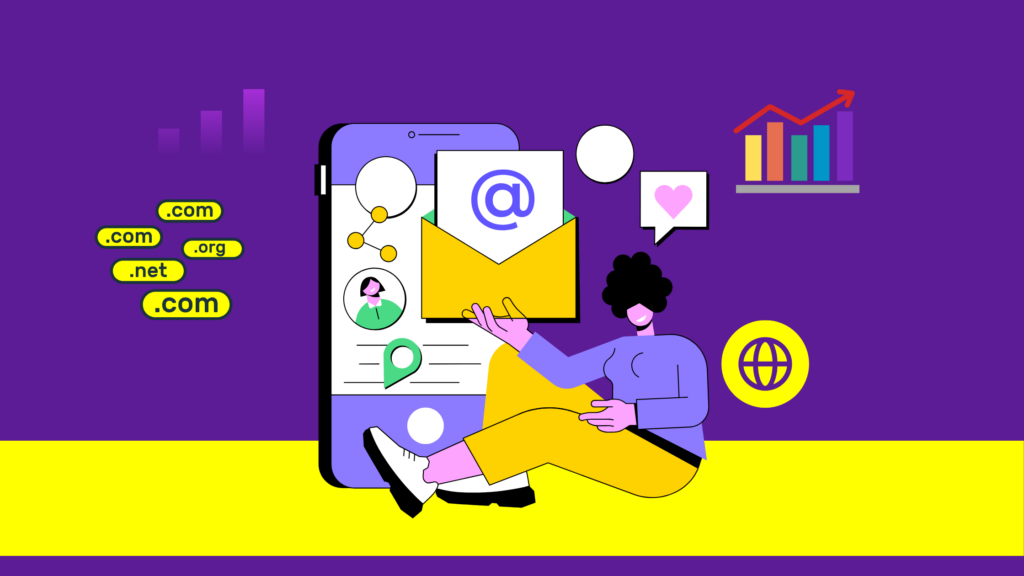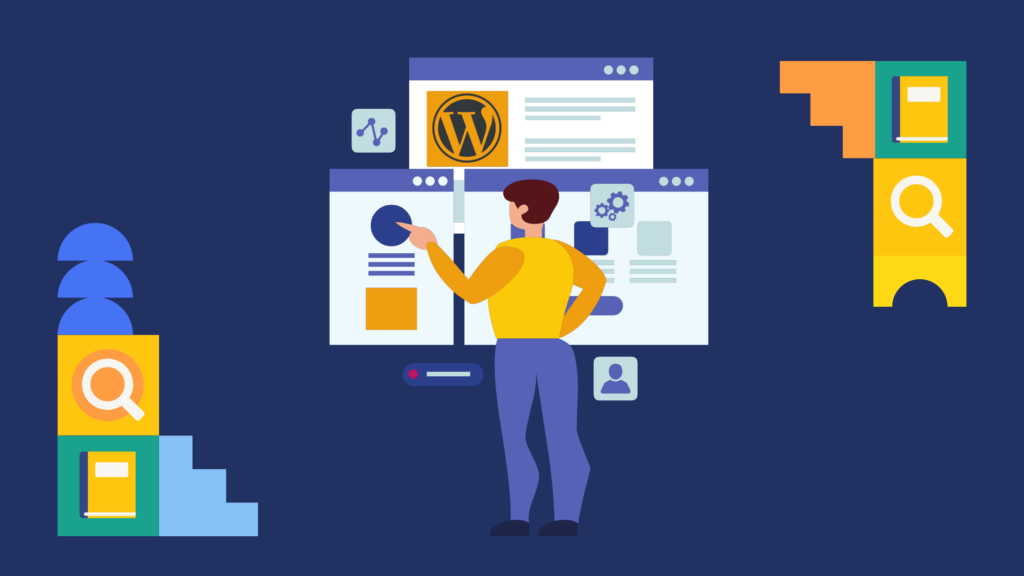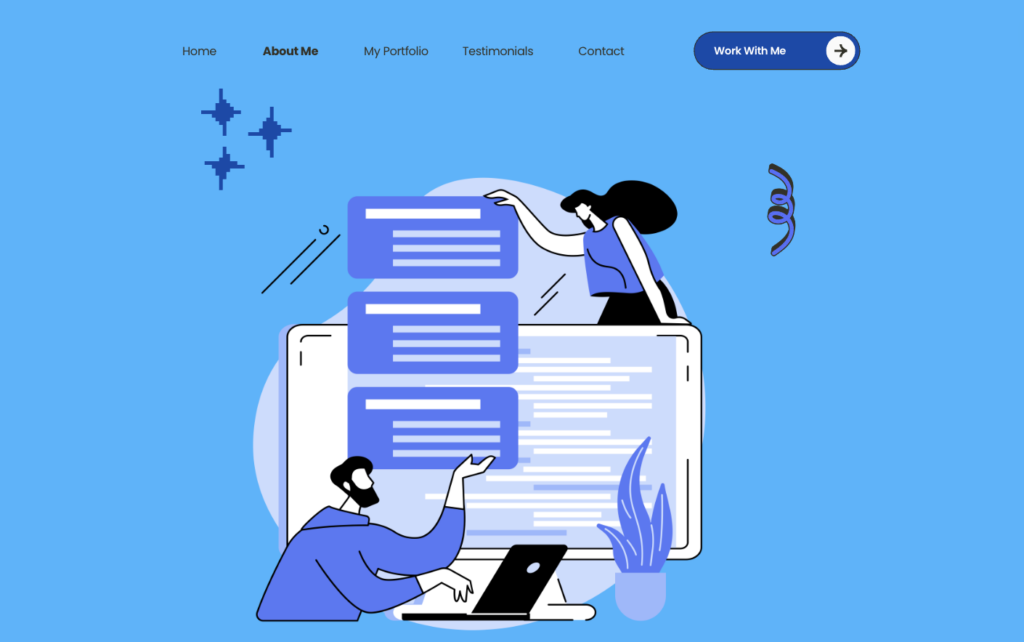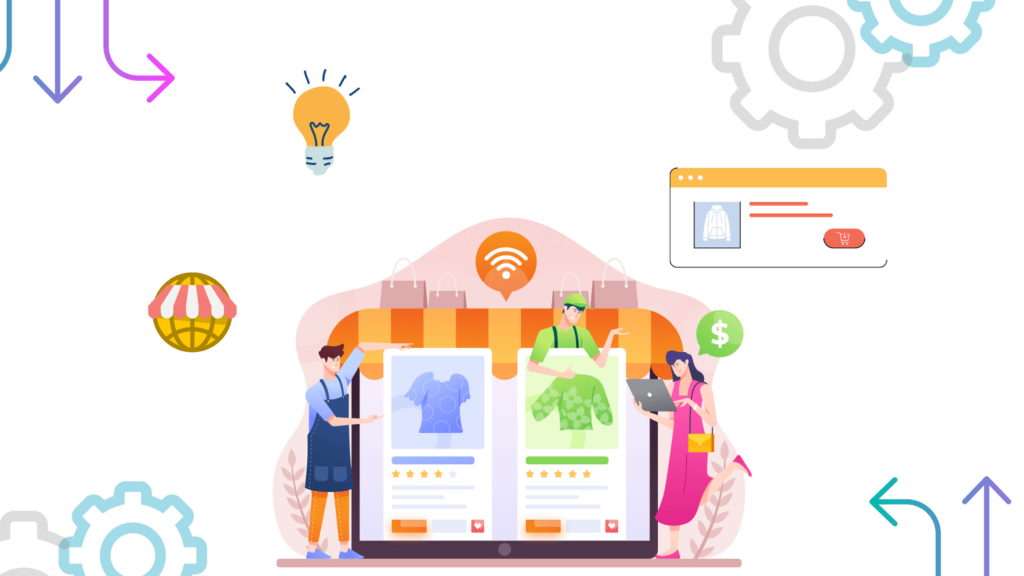Website yang bagus menjadi daya tarik tersendiri bagi pengunjung website. Jika pengunjung website meningkat, maka hal itu juga akan berdampak pada bisnis. Oleh karena itu, Anda sebagai pemilik website perlu membuat tampilan website yang oke.
Cara mudahnya adalah dengan menggunakan page builder. Page builder yang paling umum digunakan adalah elementor. Oleh karena itu, di sini kita akan membahas tentang elementor WordPress secara lengkap, mulai dari pengertiannya, kelebihan dan kekurangannya, bagian-bagian pentingnya, cara menggunakannya, dan cara membuat halaman menggunakan elementor tersebut. Jadi, simak artikel ini hingga akhir dan dapatkan penjelasan lengkapnya, ya!
Apa itu Elementor?
Seperti yang sudah dijelaskan di atas, elementor WordPress adalah page builder yang khusus didesain untuk website berbasis WordPress. Elementor merupakan plugin yang bisa ditambahkan ke web untuk membuat landing page. Dengan elementor tersebut, Anda juga bisa mengubah dan mendesain tampilan web dengan mudah.
Elementor sendiri dikembangkan pada tahun 2014 dan mulai diperkenalkan kepada publik pada 2016. Hingga saat ini, pengguna elementor di dunia telah mencapai lebih dari 1 juta pengguna. Elementor adalah pertama dan satu-satunya yang mampu membuat halaman depan dengan desain tanpa batas. Anda bisa menemukan lusinan widget, perangkat penyuntingan seluler unik, template menarik, dan fitur riwayat revisi visual. Saat ini tersedia dua jenis elementor, yaitu versi gratis dan berbayar.
Secara umum, cara kerja elementor adalah sebagai berikut.
- Pertama, elementor bekerja dengan cara membantu Anda mengubah tampilan sistem drag and drop. Ada berbagai elemen yang bisa digunakan seperti spacer, video, teks, dan galeri. Tombol elemen web tersebut bisa diklik, diletakkan, dan disusun sesuai keinginan Anda.
- Elementor menjadi opsi terbaik bagi Anda untuk mengubah halaman website. Contohnya adalah mengubah pages, custom post types, dan post. Semua itu bisa didesain ulang menggunakan elementor. Jadi, Anda bisa menyesuaikan tampilan dengan konten tertentu.
- Karena elementor bekerja di bagian front-end website, maka apa yang Anda kustom akan menjadi tampilan yang dilihat oleh pengunjung website. Hal ini menjadikan Anda bisa mendesain web secara lebih efektif.
- Untuk menggunakan elementor dalam mendesain web, Anda tidak membutuhkan kemampuan PHP atau HTML. Jadi, hal utama yang Anda butuhkan adalah kreativitas!
Fitur dan Kelebihan Menggunakan Plugin Elementor WordPress
Fungsi utama elementor WordPress adalah untuk membantu mendesain setiap halaman pada website. Namun, ada berbagai fitur dan kelebihan elementor lainnya yang perlu Anda ketahui.
- Landing Page: Ini merupakan fitur khusus yang digunakan untuk mengundang dan mengajak pengunjung website untuk memberikan feedback atau melakukan aksi tertentu. Aksi tersebut berupa pengisian formulir, pembelian produk, dan subscribe pada website.
- Widget: Fitur ini memungkinkan Anda untuk melengkapi fungsi halaman menggunakan elemen tambahan. Contohnya adalah peta, rekomendasi konten sejenis, login form, dan lain-lain.
- Op-in Forms: Op-in forms adalah formulir yang dirancang untuk memperoleh data atau informasi pengunjung website. Anda bisa memasukkan pertanyaan apapun yang bisa digunakan untuk memperoleh data pengunjung seperti nama, email, dan lain-lain. Formulir ini bisa diletakkan di area manapun di website seperti header, footer, sidebar, dan konten.
- Pop-up: Jika Anda ingin menonjolkan promosi atau iklan, maka gunakan fitur pop-up. Pop-up akan muncul setiap kali pengunjung website mengakses halaman web atau mengklik halaman tersebut.
- Custom Post Types: Ini adalah halaman konten biasa. Namun, Anda bisa menyesuaikan tampilannya sesuai keinginan agar terlihat lebih menarik.
- Custom Header and Footer: Elemen ini mencakup identitas dan informasi spesifik website yang terletak di bagian atas website (header) dan bawah (footer).
- Global Widgets: Widget bisa didesain dan digunakan pada semua bagian web sekaligus.
Dengan berbagai fitur tersebut, bisa disimpulkan bahwa kelebihan utama elementor adalah fitur lengkap yang mudah digunakan dan tersedia berbagai elemen yang bisa ditambahkan ke halaman website.
Ada juga elemen advance yang mempunyai keunggulan terkait pengubahan tampilan dengan bebas. Bahkan, Anda bisa menambahkan detail yang tidak tersedia di tema WordPress. Anda juga bisa melihat perubahan tampilan tersebut secara real-time.
Pengguna juga mendapatkan beberapa opsi kustomisasi tampilan menggunakan jenis layar berbeda seperti tablet, mobile, dan desktop. Setiap perubahan yang dilakukan juga bisa direkam dengan baik. Anda juga bisa mengembalikan tampilan yang diubah tersebut ke versi semula hanya dengan satu klik saja.
Terakhir, fitur yang ditawarkan oleh elementor versi gratis sudah tersedia secara lengkap. Ini jauh lebih lengkap dibandingkan dengan plugin page builder lain. Jadi, Anda bisa memperoleh fitur-fitur gratis yang berkualitas.
Elementor Free vs Elementor Pro
Elementor memang tersedia dalam versi gratis. Namun, ada juga elementor pro. Oleh karena itu, elementor merupakan page builder freemium. Lalu, apa saja perbedaan elementor free dan elementor pro tersebut?
Elementor Free
Versi gratis dari elementor WordPress ini hadir dengan berbagai fitur yang dibutuhkan untuk membuat halaman penjualan yang menarik secara visual. Ada 40 widget, 300+ blok, dan 100 template.
Elementor Pro
Elementor pro cocok digunakan oleh Anda yang membutuhkan fungsionalitas lebih lanjut. Anda bisa membuka widget tambahan dan pembuat tema elementor menggunakan versi pro tersebut. Pembuat tema bisa digunakan untuk mengedit semua elemen situs seperti header dan footer. Anda juga bisa membuat desain arsip khusus dan halaman posting.
Elementor Pro juga bisa digunakan untuk mengembangkan toko online karena menyertakan WooCommerce Builder. Elementor pro juga memungkinkan Anda untuk mengakses widget yang berfungsi untuk meningkatkan konversi seperti Produk Terkait, Add to Chart, dan Upsells.
Versi pro juga dilengkapi dengan pembuat formulir dan pop-up. Lisensi elementor pro juga bisa membantu Anda untuk mengakses 60+ situs web pro yang berisi kumpulan template, pop-up, halaman, dan komponen lain yang membantu Anda membuat situs web lengkap. Selain itu, Anda juga bisa mengakses 20 perangkat situs web ahli.
Lisensi pro tersebut juga menyertakan dukungan premium. Jadi, Anda bisa memperoleh jawaban dari tim dukungan spesialis Elementor. Bahkan, Anda bisa memperoleh dukungan VIP jika menggunakan Elementor Pro Studio atau versi yang lebih tinggi.
Jadi, Elementor Pro memberikan lebih banyak keuntungan untuk Anda. Namun, jika dana Anda masih terbatas dan Anda masih pemula, Anda bisa mencoba versi gratis terlebih dahulu.
Mengenal Bagian-Bagian Elementor Page Builder
Elementor WordPress adalah solusi lengkap untuk memperindah desain web. Artinya, Anda tidak membutuhkan aplikasi tambahan untuk mem-backup elementor. Namun, fitur lengkap yang dimiliki oleh elementor bisa menjadi hal membingungkan bagi pemula. Anda bisa saja bingung dengan banyaknya opsi dan elemen yang bisa ditambahkan.
Nah, agar Anda tidak bingung, Anda perlu mengenal dan memahami bagian-bagian penting elementor. Jadi, Anda bisa menggunakan plugin elementor WordPress dengan mudah.
Tab Options
Bagian ini terletak di bawah elementor side panel. Jika Anda melihatnya di browser, maka Tab Options terletak di bagian kiri halaman. Sebenarnya, elementor tidak menyebut bagian ini sebagai Tab Options. Namun karena ini merupakan opsi-opsi berbentuk tab, maka bagian ini lebih dikenal sebagai Tab Options.
Bagian-bagian Tab Options dari kiri ke kanan adalah:
- Settings: Bagian ini digunakan untuk melakukan pengaturan umum seperti membuat judul, status publikasi, opsi menyembunyikan judul, featured image, page layout, pengaturan style halaman (warna latar belakang, gaya latar belakang, padding, dan gambar), serta custom CSS.
- Navigator: Ini seperti daftar isi yang memuat komponen elementor yang digunakan di sebuah halaman. Dengan opsi ini, Anda bisa mengurutkan dan mengatur tampilan halaman.
- History: Anda bisa mengetahui apa saja perubahan yang sudah dilakukan pada halaman situs. Anda juga bisa melakukan undo atau redo untuk aksi perubahan tersebut.
- Responsive Mode: Ini adalah opsi preview tampilan website menggunakan tiga jenis layar berbeda (desktop, mobile, dan tablet). Anda bisa mengubah tampilan itu secara langsung untuk disesuaikan dengan resolusi layar.
- Preview Changes: Sebelum menyimpan dan mempublikasikan hasil desain web, Anda bisa menggunakan preview changes untuk melihat perubahan tampilan web terlebih dahulu.
Page Settings
Page Settings adalah bagian yang memuat pengaturan dasar elementor. Ada tiga opsi berbeda yang ditawarkan; Style, Settings, dan Go To.
- Style: Opsi ini bisa digunakan untuk menyesuaikan tampilan font dan warna website. Ada pilihan default color dan default font yang bisa diubah dengan bebas. Jika ingin memperoleh warna yang pas, Anda bisa menggunakan color picker.
- Settings: Bagian ini memuat pengaturan elementor dan WordPress. Pengaturan di WordPress mencakup aktivasi fitur di elementor. Sementara itu, pengaturan elementor digunakan untuk mengatur lebar konten, jarak antar konten, dan tampilan foto atau galeri.
- Go To: Opsi ini memberikan Anda kebebasan untuk menggunakan tiga menu. Pertama adalah finder yang digunakan untuk mencari elemen konten dengan mudah dan cepat. Kedua adalah view page untuk melihat halaman sebelum disimpan dan dipublikasikan. Ketiga adalah exit dashboard yang digunakan untuk kembali ke halaman dashboard.
Element Library
Bagian ini terdiri dari semua elemen yang bisa ditambahkan ke halaman website. Ada tiga jenis elemen yang bisa dipilih; basic, general, dan WordPress.
- Basic: Ini terdiri dari elemen-elemen sederhana yang ada di setiap konten.
- General: Pilihan ini berisi widgets yang advance. Jadi, Anda bisa menggunakan lebih banyak elemen.
- WordPress: Ini adalah pilihan widget bawaan WordPress. Isinya hampir sama dengan yang tersedia di elementor. Namun, jika Anda menambahkan plugin tambahan, maka widgets dari plugin tersebut juga akan muncul.
Cara Menggunakan Elementor pada WordPress
Setelah mengenal elementor, fitur, keunggulan, dan bagian-bagiannya, Anda bisa mulai mencoba menggunakan elementor untuk mendesain website Anda. Dalam menggunakan elementor, ada tiga hal penting yang harus dipahami, yaitu cara instalasi, penambahan sections, kolom, dan widgets, serta cara melakukan setting di elementor. Pastikan Anda sudah mengaktifkan hosting, memiliki domain dan menginstal WordPress.
Mari kita bahas tiga hal tersebut satu per satu!
Cara Menginstall Elementor
- Pertama, masuk dulu ke dashboard admin WordPress Anda dan pilih Plugins. Setelah itu, klik Add New Plugin. Anda bisa mengetikkan Elementor di kolom pencarian di sisi kanan.

- Setelah itu, pilih Install Now.

- Tunggu hingga tombol Activate muncul. Klik tombol tersebut untuk bisa menggunakan plugin elementor WordPress.
Menambah Sections, Kolom, dan Widgets
Untuk menambahkan sections, kolom, dan widgets, Anda bisa menggunakan Editor Elementor.
- Buat sections dengan mengklik ikon “+” di dalam kanvas utama elementor. Kemudian, pilih Select Your Structure.

- Anda bisa memilih satu atau lebih kolom. Nantinya, widget bisa diletakkan di dalam kolom tersebut.

- Jika sudah memilih, section akan ditambahkan ke layout. Untuk memindahkannya ke area baru, klik dan pindahkan titik biru yang muncul. Anda bisa mengedit section tersebut dengan mengklik pada titik biru dan pilih Edit Section.

- Anda juga bisa menggunakan elementor sidebar untuk menambahkan widget. Caranya adalah dengan memindahkan widget ke tempat yang diinginkan. Jika sudah, lepaskan mouse dan widget sudah ditambahkan ke bagian tersebut.

Setting di Elementor
Setting di elementor digunakan untuk mengedit pengaturan seluruh situs Anda, termasuk mengubah warna HTML, mengubah font default, dan mengubah batas atau bayangan. Pengaturan ini memastikan tampilan website tetap konsisten untuk semua halaman website. Jadi, Anda tidak perlu mengubah halaman web satu per satu.
- Pilih Site Settings di sidebar elementor.

- Kemudian, jelajahi berbagai perubahan di sana. Jika sudah selesai, publikasikan pengaturan tersebut dengan mengklik tombol Update di bagian bawah sidebar.
Cara Membuat Halaman di Elementor (Menggunakan Template)
- Klik tombol folder. Di sana, Anda akan menemukan halaman khusus yang berisi berbagai jenis template.
- Setelah itu, Anda bisa memilih template yang diinginkan. Klik Insert di bagian bawah desain template tersebut untuk menambahkannya.
- Desain yang sudah dipilih akan muncul di halaman. Anda bisa mulai mengubah isi dan elemen yang dibutuhkan.
- Setelah selesai melakukan kustomisasi, simpan dengan mengklik tombol panah kecil di sebelah Publish. Kemudian, Save Draft. Anda juga bisa menyimpannya sebagai template dengan memilih opsi Save As Template. Nantinya, Anda bisa menggunakan tampilan itu lagi di halaman lain.

Cara Membuat Halaman dari Awal
- Klik “+” dan Anda akan dialihkan ke halaman structure. Pilih struktur halaman yang diinginkan.

- Setelah memilih struktur, Anda bisa memilih section. Pada bagian section, Anda bisa menambahkan elemen-elemen di library.

- Jika proses desain sudah dilakukan, Anda bisa memilih Publish, Save As Template, atau Save Draft.
Nah, itulah penjelasan lengkap mengenai elementor WordPress, fitur, keunggulan, bagian-bagian, dan WordPress elementor tutorial yang mencakup cara menggunakan elementor pada WordPress, cara membuat halaman di elementor menggunakan template, dan cara membuat halaman di elementor dari awal.
Setelah memahami elementor WordPress tersebut, kini Anda bisa dengan mudah membuat tampilan website WordPress yang menarik, unik, dan personal. Semua pengaturan desain web itu bisa Anda lakukan dengan mudah karena tidak membutuhkan kemampuan coding. Oleh karena itu, elementor menjadi tool yang berguna untuk para pemula dalam desain website.
Elementor memberikan dukungan dan bantuan yang benar-benar dibutuhkan oleh pemula. Semua itu tidak bisa didapatkan dari plugin lain. Inilah yang menjadikan elementor menjadi plugin WordPress favorit para pengguna WordPress karena mampu memberikan pengalaman terbaik dan menyenangkan untuk mereka dalam mendesain website.
Selain menggunakan elementor, optimalkan juga website WordPress Anda. Perpaduan desain yang menarik dan kecepatan loading website yang optimal akan meningkatkan pengalaman pengguna. Untuk meningkatkan performa website Anda, gunakan layanan dari OceanHoster!
Sebagai penyedia WordPress hosting Indonesia, OceanHoster menawarkan beragam paket WordPress hosting dengan harga terjangkau. Kapan lagi bisa mendapatkan hosting Indonesia terbaik dengan harga ramah kantong, bukan? Jadi, coba WordPress hosting dari OceanHoster dan optimalkan website Anda sekarang!